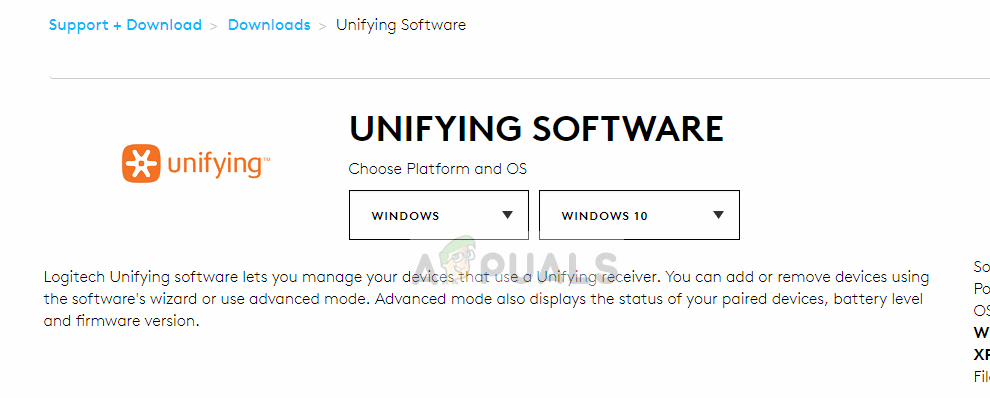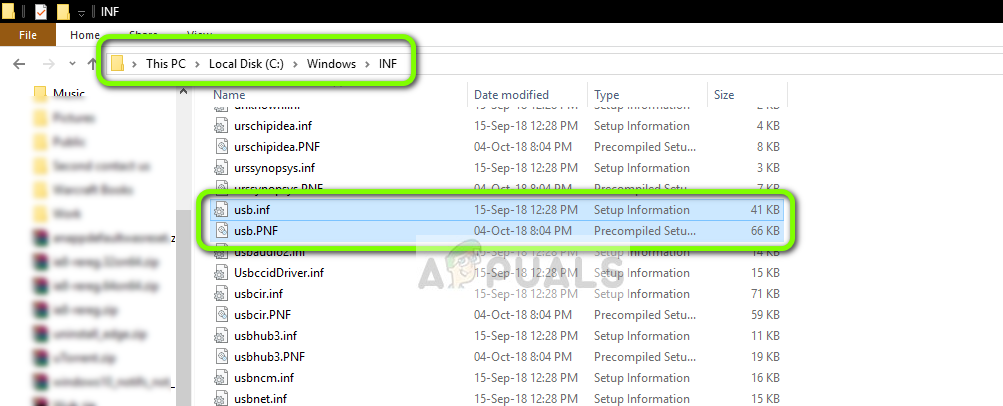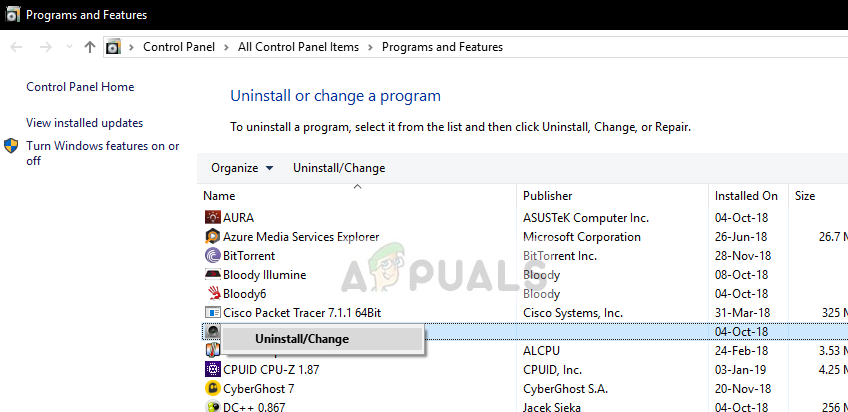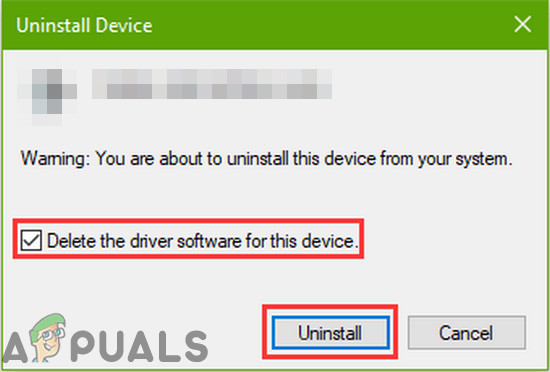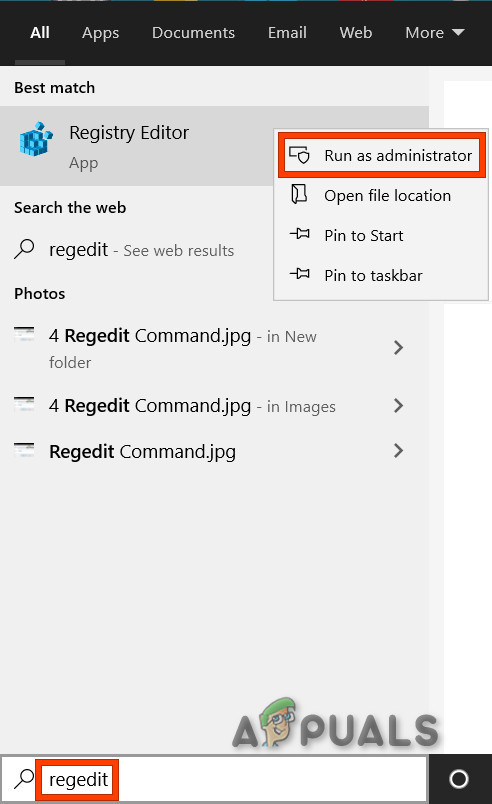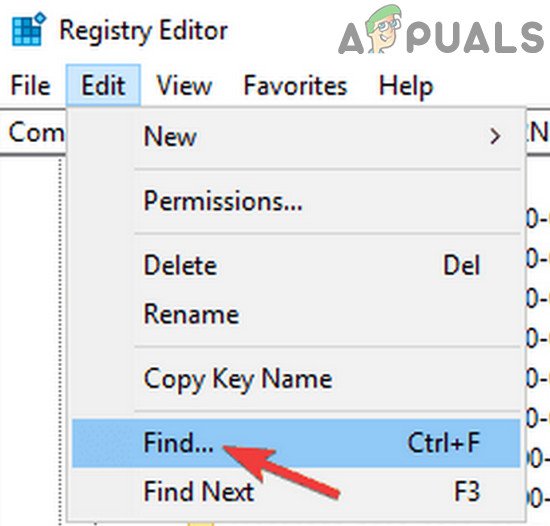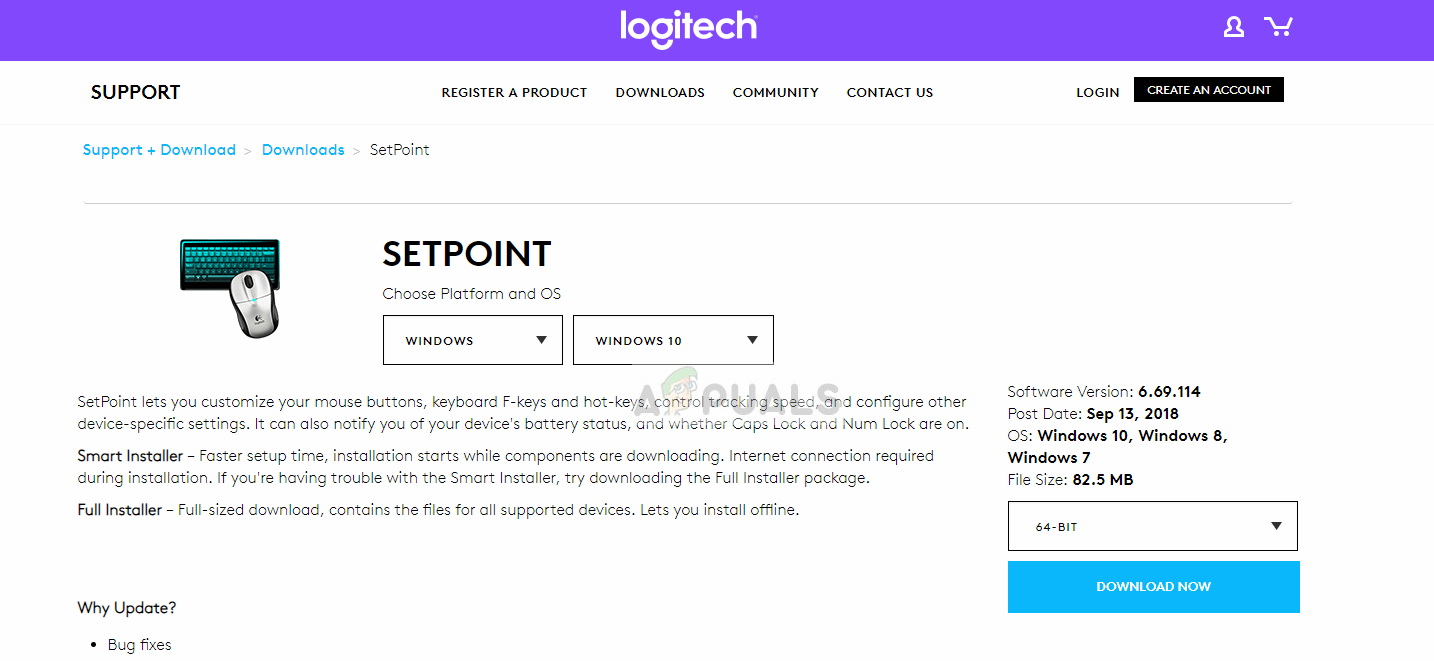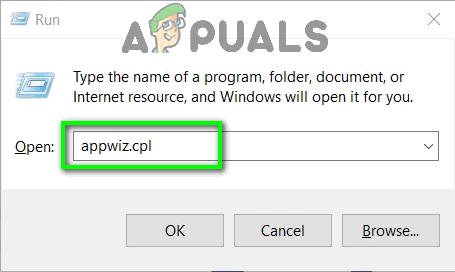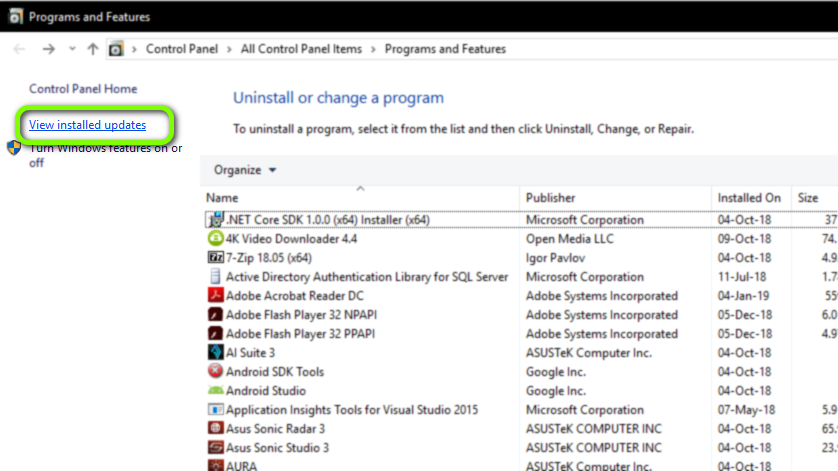لاجٹیک کو متحد کرنے والا وصول کنندہ ہارڈ ویئر کا ایک ٹکڑا ہے جو کوائف ڈیک کے ذریعہ استعمال کیا جاتا ہے تاکہ تمام کوائف پروڈکٹس کی مطابقت پذیری ہو اور آپ کے کمپیوٹر سے ان کو وائرلیس کے استعمال کے قابل بنا دیا جاسکے۔ یہ ایک چھوٹے USB آلہ کی طرح ہے جو آپ کے USB پورٹ کے ساتھ منسلک ہوسکتا ہے اور عام طور پر آپ کے آلات کے لئے ایک پلگ اینڈ پلے حل ہے۔

لاجٹیک یکساں کرنے والا وصول کنندہ
خاص طور پر ونڈوز اپ ڈیٹ (KB4074588) کے بعد ، متعدد صارفین نے بتایا کہ ان کی لاجٹیک اتحاد کو وصول کرنے والے نے کام کرنا چھوڑ دیا اور وہ کمپیوٹر سے منسلک اپنے لاجیکیٹ پیری فیرلز سے رابطہ قائم کرنے کے لئے اس کا استعمال نہیں کرسکے۔
لاجیک کو متحد کرنے والے وصول کرنے والے کو کام نہ کرنے کی کیا وجہ ہے؟
ممکنہ ونڈوز اپ ڈیٹ کے ساتھ ساتھ ، اس کے علاوہ بھی کئی دوسری وجوہات ہیں جو آپ کا وصول کنندہ کام نہیں کرسکتے ہیں۔ لوگگیٹ یونیفائیڈنگ وصول کرنے والے کام نہیں کرنے کی کچھ وجوہات ہیں لیکن ان تک محدود نہیں ہیں:
- ونڈوز اپ ڈیٹ: ونڈوز اپ ڈیٹ نے وصول کنندہ کو توڑنے کے بعد اور عالمی سطح پر غم و غصہ شروع ہوا اور وہ آلات کو مطابقت پذیر کرنے سے قاصر رہا۔ اپ ڈیٹ کو ان انسٹال کرنا ایک آسان کام ہے۔
- یکساں سافٹ ویئر: آپ کے کمپیوٹر کو ماڈیول کو صحیح طریقے سے کام کرنے کے ل Log لاجٹیک کے ذریعہ جاری کردہ ینیفائنگ سافٹ ویئر کی ضرورت ہوسکتی ہے۔
- ڈرائیور فائل: ہوسکتا ہے کہ آپ کے کمپیوٹر میں ڈرائیور فائل انسٹال نہ ہو جس کے نتیجے میں وصول کنندہ کام نہ کرے۔
- متضاد اطلاقات: کئی تیسری پارٹی کی درخواستیں وصول کنندہ سے متصادم ہوسکتی ہیں۔
- غلط ترتیب: وصول کنندہ غلط کنفیگریشن میں ہوسکتا ہے جس کی وجہ سے اس کے کام نہ ہونے پائے۔ ہم ایک سخت ری سیٹ انجام دے سکتے ہیں اور دیکھ سکتے ہیں کہ آیا یہ چال چلتا ہے۔
حل سے شروع کرنے سے پہلے ، یقینی بنائیں کہ آپ کے پاس ہے ایڈمنسٹریٹر آپ کے کمپیوٹر اور یونیفائیونگ وصول کرنے والے تک رسائی ہے ٹوٹا ہوا نہیں جسمانی طورپر. مزید یہ کہ ، یہ یقینی بنائیں کہ آپ کے تمام چپ سیٹ ڈرائیور نصب ہیں۔ نیز ، یہ بھی چیک کریں کہ آیا آپ کے سسٹم کا فرم ویئر / BIOS تازہ ترین تعمیر میں اپ ڈیٹ ہے یا نہیں۔
نیز ، یہ بھی چیک کریں کہ آیا آپ کے ڈونگلے کے رابطے ڈھیلے نہیں ہیں۔ اقدامات کا خلاصہ یہ کیا جاسکتا ہے:
- لے لو ڈونگلے کی کالی ٹوپی بند ہے۔
- ابھی رابطے کے مقامات کو قریب تر بنائیں یا تو کاغذ کے ٹکڑے کو اندر سے چپک کر یا پوائنٹس کو دبانے سے
- پھر رہنا واپس ٹوپی ڈونگلے پر
حل 1: یکساں کرنے والا سافٹ ویئر انسٹال کریں
پہلا اور اہم اقدام جس کی آپ کو کوشش کرنی چاہئے وہ ہے انسٹال کرنا متحد سافٹ ویئر آپ کے کمپیوٹر پر ہموار کاروائی کی ضمانت کے ل Log ، لاجٹیک خاص طور پر ایک ایسا سافٹ ویئر ہے جس سے یہ یقینی بنتا ہے کہ صحیح ڈرائیور نصب ہیں اور ساتھ ہی یہ آلہ مناسب طریقے سے مطابقت پذیر ہے۔
- پر جائیں آفیشل لاجٹیک یونیفائیگ سافٹ ویئر ویب سائٹ اور قابل رسائی مقام پر ونڈوز کے لئے درخواست ڈاؤن لوڈ کریں۔
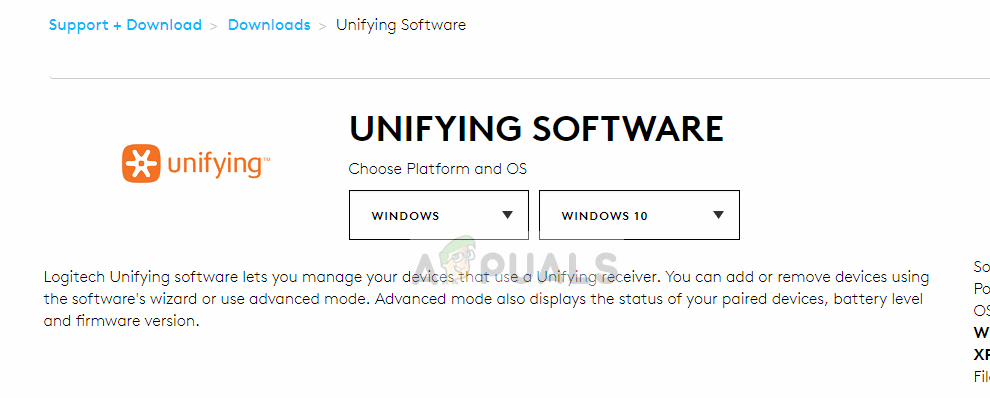
یکساں سافٹ ویئر
- قابل عمل ڈاؤن لوڈ کرنے کے بعد ، اسے اپنے کمپیوٹر پر انسٹال کریں۔
- ایپلی کیشن انسٹال ہونے کے بعد ، اپنے کمپیوٹر کو دوبارہ اسٹارٹ کریں۔ دوبارہ شروع کرنے کے بعد ، درخواست پر دائیں کلک کریں اور منتخب کریں انتظامیہ کے طورپر چلانا .
اب اپنے لاجٹیک پیری فیرلز کو مربوط کرنے کی کوشش کریں اور دیکھیں کہ آیا مسئلہ حل ہو گیا ہے۔
حل 2: ڈرائیور فائل کو کاپی کریں
اگر یکساں وصول کرنے والا کام نہیں کررہا ہے تو ، آپ کو یہ چیک کرنا چاہئے کہ آیا آپ کے کمپیوٹر پر ڈرائیور فائل نصب ہے یا نہیں۔ ونڈوز کے ہر ورژن میں ایک مناسب ہے USB ڈرائیور جو مواصلات کے آلات جیسے کہ لاجٹیک یونیفائیڈنگ وصول کنندہ کو آپ کے کمپیوٹر پر کام کرنے کی سہولت دیتا ہے۔ اگر یہ ڈرائیور غائب ہیں تو ، آپ آلہ کو چلانے کے قابل نہیں ہوں گے۔
- ونڈوز + E دبائیں اور درج ذیل فائل پاتھ پر جائیں:
ج: ونڈوز INF
- اب اپنے کمپیوٹر پر درج ذیل دو ڈرائیور تلاش کریں۔
usb.inf usb.PNF
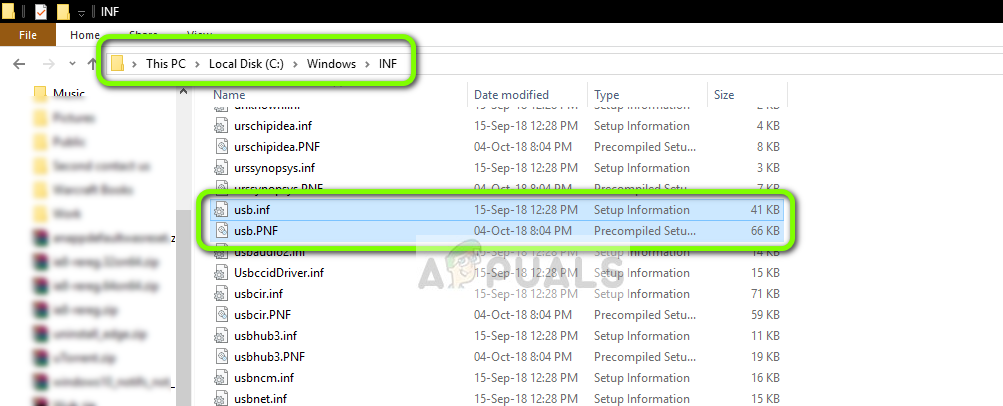
USB ڈرائیور۔ ونڈوز OS
اگر یہ فائلیں پہلے سے موجود ہیں تو ، آپ خرابیوں کا سراغ لگانا جاری رکھ سکتے ہیں۔
اگر وہ موجود نہیں ہیں یا آپ کو شبہ ہے کہ وہ بدعنوان ہیں تو ، آپ انہیں قابل رسائی جگہ پر کاٹ / پیسٹ کرسکتے ہیں (اگر ہمیں ان کی جگہ لینے کی ضرورت ہو) اور (تازہ ترین ڈرائیوروں کو ڈاؤن لوڈ کرنے سے) یہاں ).
- انسٹال کرنے کے بعد اپنے کمپیوٹر کو دوبارہ اسٹارٹ کریں اور دیکھیں کہ آیا اس مسئلے کو حل کیا گیا ہے۔
حل 3: غیر منحرف مسئلہ سافٹ ویئر
ایسے بھی بہت سے معاملات تھے جہاں صارفین نے اطلاع دی کہ دوسری تیسری پارٹی کی درخواستیں وصول کنندہ ماڈیول سے متصادم ہیں اور اس پر کام کرنے پر مجبور نہیں ہوئیں۔ اس میں ایسی درخواستیں شامل ہوسکتی ہیں جو یونیفائیگ سافٹ ویئر کی طرح ہیں۔
ایک قابل غور درخواست تھی موشنین جوائے . آپ اپنے کمپیوٹر سے اسی طرح کی دوسری ایپلیکیشنز ان انسٹال کرکے بھی دشواری حل کرسکتے ہیں۔
- ونڈوز + آر دبائیں ، ٹائپ کریں appwiz.cpl ”ڈائیلاگ باکس میں اور دبائیں۔
- ایک بار ایپلی کیشن منیجر میں آنے کے بعد ، سافٹ ویئر پر دائیں کلک کریں جس کے بارے میں آپ کو لگتا ہے کہ آپ متصادم ہیں اور منتخب کریں انسٹال کریں .
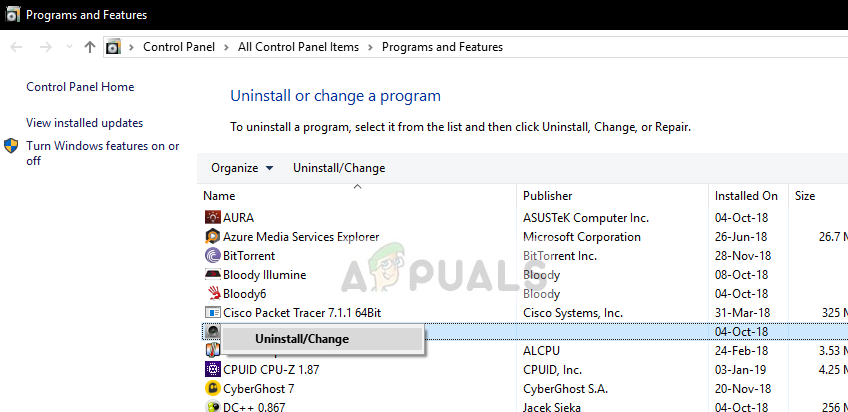
متضاد سافٹ ویئر کی ان انسٹال کرنا
- اپنے کمپیوٹر کو صحیح طریقے سے دوبارہ اسٹارٹ کریں اور دیکھیں کہ آیا مسئلہ حل ہو گیا ہے۔
- اگر نہیں ، تو آپ کو متضاد اطلاقات کی ڈرائیور فائلوں کو حذف کرنا چاہئے۔ آپ متضاد ایپ کے مطابق ہدایات پر عمل کرسکتے ہیں ، ہم آپ کو موشن انجوائے ایپلی کیشن کے ذریعہ انسٹال کردہ ڈرائیوروں کی ان انسٹالشن پر عمل کریں گے۔
- دبائیں ونڈوز کلید اور قسم آلہ منتظم . پھر ظاہر کردہ نتائج میں ، پر کلک کریں آلہ منتظم .
- اب موشنین جوئی سے متعلق تمام آلات تلاش کریں ، ایک ایک کرکے آلات پر دائیں کلک کریں انسٹال کریں انہیں.
- ان انسٹال کرتے وقت ، کے چیک باکس پر کلک کریں اس آلہ کیلئے ڈرائیور سافٹ ویئر کو حذف کریں اور پھر کلک کریں انسٹال کریں .
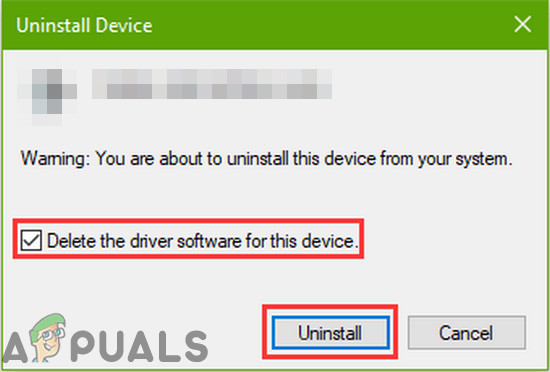
اس ڈیوائس کیلئے ڈرائیور سافٹ ویئر کو حذف کریں منتخب کریں اور ان انسٹال پر کلک کریں
- اب دبائیں ونڈوز کلید اور قسم ریجڈیٹ . اب نتائج میں ، دائیں پر کلک کریں رجسٹری ایڈیٹر اور منتخب کریں انتظامیہ کے طورپر چلانا .
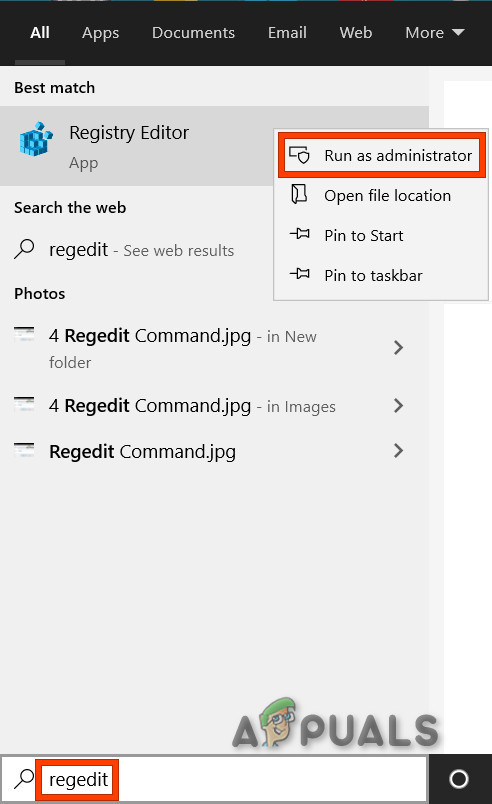
رجسٹری ایڈیٹر بطور ایڈمنسٹریٹر کھولیں
- رجسٹری ایڈیٹر میں ، پر کلک کریں ترمیم مینو اور پھر کلک کریں مل .
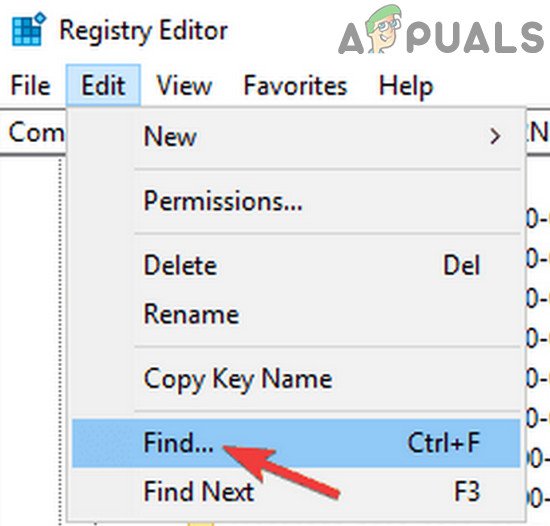
رجسٹری ایڈیٹر میں تلاش کریں
- رجسٹری ایڈیٹر کی تلاش میں ، ٹائپ کریں DS3 اور دبائیں داخل کریں .
- اب سب پر دائیں کلک کریں DS3 ایک ایک کرکے فائلیں لگائیں اور پھر کلک کریں حذف کریں .
- ابھی پلٹائیں کوائف ڈونگلے اور دوبارہ شروع کریں آپ کا سسٹم
- نظام دوبارہ شروع ہونے کے بعد ، رابطہ بحال کرو کوائف ڈونگلے اور چیک کریں کہ آیا یہ ٹھیک کام کر رہا ہے۔
حل 4: سیٹ پوائنٹ کا استعمال کریں
ایک اور کام جو کچھ صارفین کے ل works کام کرتا ہے وہ لاجٹیک سے سیٹپوائنٹ سافٹ ویئر استعمال کررہا تھا۔ سیٹپوائنٹ ایک ایسی ایپلی کیشن ہے جو لوگوں کو دوسرے آلے کی ترتیبات کو تشکیل دینے کے علاوہ ماؤس کے بٹن اور کی بورڈ کی چابیاں کو بھی اپنی مرضی کے مطابق بنانے کی اجازت دیتی ہے۔ ان کے مطابق ، سیٹپوائنٹ انسٹال کرنے سے خود بخود جڑے ہوئے پردییوں کا پتہ چل جاتا ہے۔
- پر جائیں آفیشل لاجٹیک سیٹپوائنٹ ویب سائٹ اور درخواست ڈاؤن لوڈ کریں۔
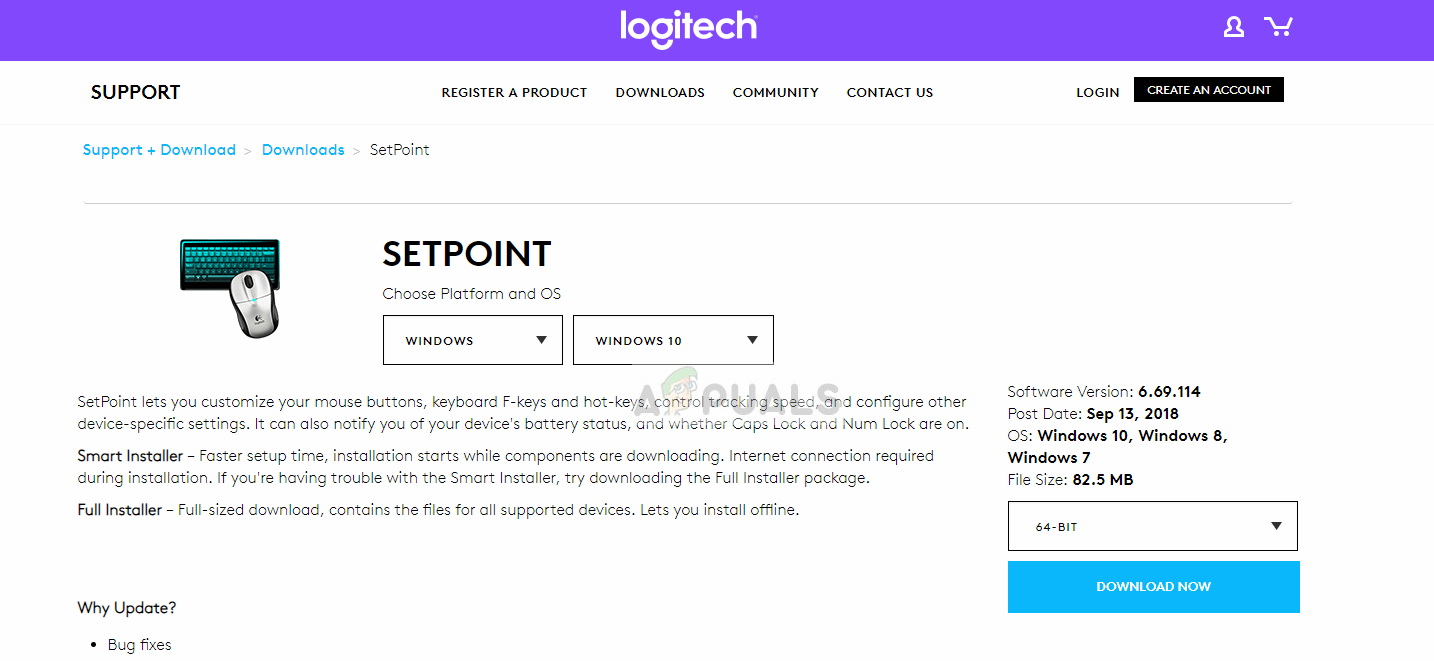
سیٹ پوائنٹ کو ڈاؤن لوڈ کیا جارہا ہے
- انسٹال کرنے کے بعد ، اپنے کمپیوٹر کو دوبارہ شروع کریں۔ اب درخواست پر دائیں کلک کریں اور کلک کریں انتظامیہ کے طورپر چلانا . امید ہے کہ ، آپ کو ایسی آواز ملے گی کہ نئے آلات جڑے ہوئے ہیں۔ پھر آپ سے ماؤس کو آن اور آف کرنے کے لئے آن اسکرین ہدایات کا استعمال کرتے ہوئے کہا جائے گا۔
حل 5: آپ کا کمپیوٹر پاور سائیکل
اگر مذکورہ بالا سارے طریقے کام نہیں کرتے ہیں تو ، ہم آپ کے کمپیوٹر کو صحیح طریقے سے پاور سائیکلنگ کرنے کی کوشش کر سکتے ہیں۔ پاور سائیکلنگ آپ کے کمپیوٹر کی طاقت کو مکمل طور پر ختم کرنے کا ایک عمل ہے تاکہ تمام عارضی تشکیلات دوبارہ بحال ہوسکیں۔ اگر آپ کا کمپیوٹر خرابی کی کیفیت میں ہے تو یہ مسئلہ حل کرے گا۔
- بند کریں آپ کا کمپیوٹر عام طور پر شٹ ڈاؤن کا استعمال کرتے ہیں۔
- ابھی تمام پردے باہر لے آپ کے سسٹم سے منسلک۔ اس میں یو ایس بی حب بھی شامل ہیں۔
- ابھی طاقت لے کمپیوٹر کیبل اور رکھیں دبانے کم از کم 30 سیکنڈ کے لئے پاور بٹن۔ اگر آپ لیپ ٹاپ استعمال کررہے ہیں تو ، 30 سیکنڈ کے لئے بیٹری کو ان ماؤنٹ کریں۔
- اب ، ہر چیز کو واپس پلگ کرنے سے پہلے 5 - 10 منٹ تک انتظار کریں۔ دیکھیں کہ آیا معاملہ حل ہوگیا ہے یا نہیں۔
حل 6: مسئلہ ونڈوز اپ ڈیٹ انسٹال کریں
اگر آپ نے اپنے لاجٹیک یونیفائننگ وصول کنندہ کے لئے تمام ممکنہ کام ختم کردیئے ہیں تو ، ہم آگے بڑھ سکتے ہیں اور مسئلہ ونڈوز اپ ڈیٹ کو انسٹال کرسکتے ہیں۔ بہت سارے صارفین نے شکایت کی تھی کہ کمپیوٹر پر ونڈوز اپ ڈیٹ انسٹال ہونے کے بعد ان کا آلہ ناقابل استعمال ہوگیا۔
- ونڈوز + آر دبائیں ، ٹائپ کریں appwiz.cpl ”ڈائیلاگ باکس میں اور دبائیں۔
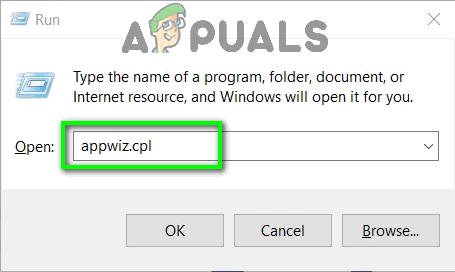
رن ڈائیلاگ میں 'appwiz.cpl' ٹائپ کریں اور انٹر دبائیں
- ایک بار ایپلی کیشن منیجر کے بعد ، پر کلک کریں انسٹال شدہ اپڈیٹس دیکھیں اسکرین کے بائیں جانب موجود۔
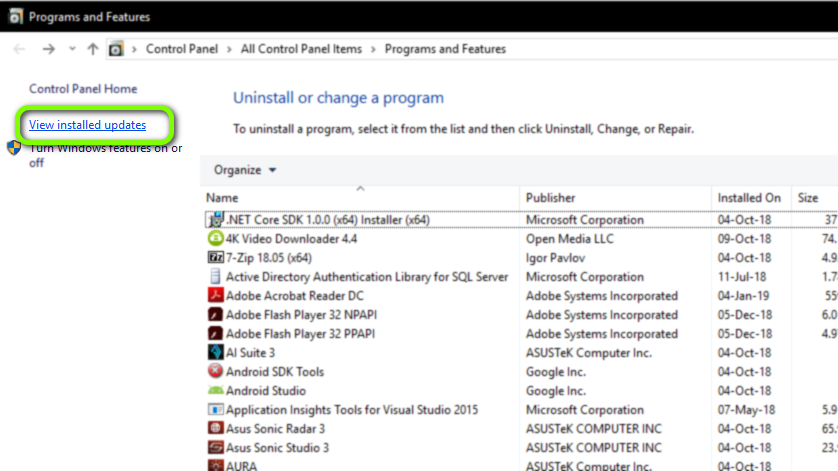
انسٹال کردہ تازہ کارییں دیکھیں - ایپلیکیشن مینیجر
- اب اپنی انسٹال کردہ فہرست میں درج ذیل اپڈیٹ کو تلاش کریں۔
KB4074588
اگر آپ کو اپ ڈیٹ نظر آتا ہے تو ، اس پر دائیں کلک کریں اور منتخب کریں انسٹال کریں .

پریشان کن اپ ڈیٹ ان انسٹال کرنا
اپ ڈیٹ کو ان انسٹال کرنے کے بعد ، اپنے کمپیوٹر کو صحیح طریقے سے دوبارہ اسٹارٹ کریں۔ چیک کریں کہ کیا آپ اپنے یونیفائیونگ ڈیوائس کا صحیح استعمال کر سکتے ہیں۔ اگر آپ یہ کرسکتے ہیں تو ، آپ مائیکرو سافٹ کی سرکاری ویب سائٹ پر جاسکتے ہیں اور ایک ڈاؤن لوڈ کرسکتے ہیں ڈرائیور اپ ڈیٹس کو انسٹال کرنے سے روکنے کے لئے ہاٹ فکس .
اس بات کو یقینی بنائیں کہ آپ ایڈمنسٹریٹو مراعات کا استعمال کرتے ہوئے ہاٹ فکس چلائیں۔
ٹیگز لاجٹیک لاجٹیک کی خرابی وصول کرنے والا 4 منٹ پڑھا